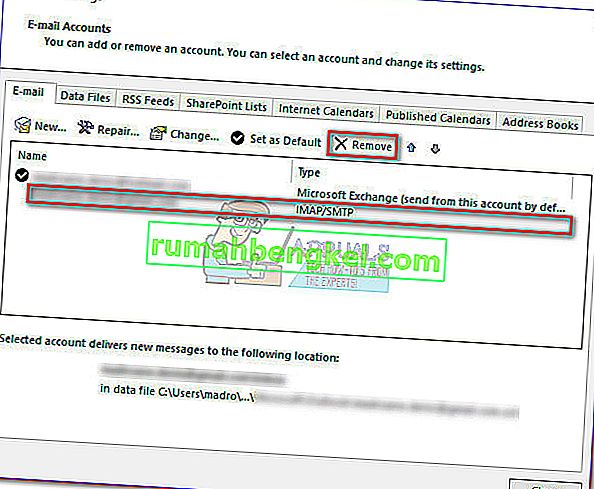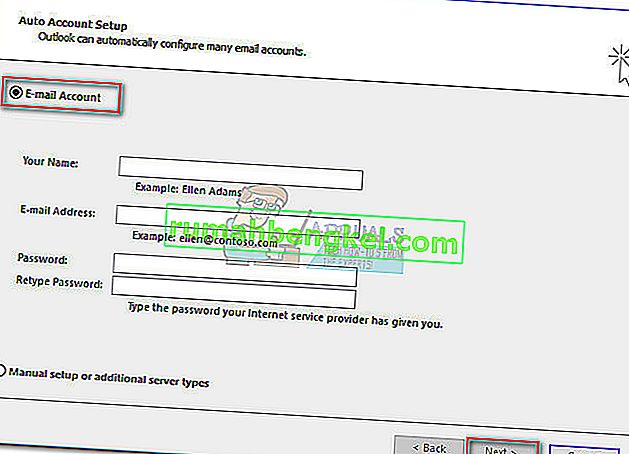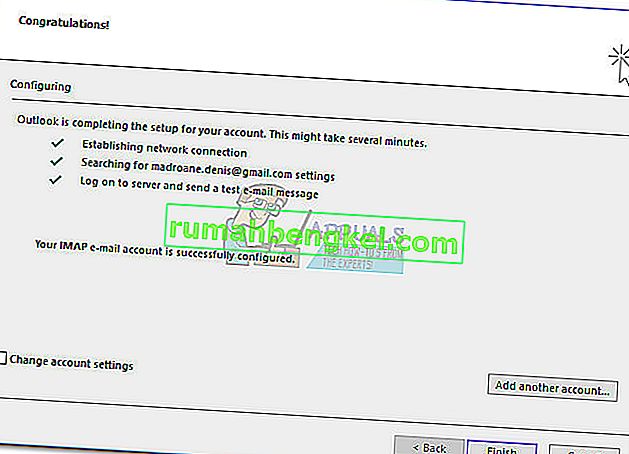Alguns usuários relataram ter recebido o erro “o servidor respondeu: 421 não pode se conectar ao servidor SMT / SMTP” ao tentar enviar um e-mail no Outlook. Freqüentemente, o erro aparece devido a configurações incorretas do servidor SMTP / / SMT, mas existem algumas outras causas que desencadearão esse comportamento do Outlook.
O erro é uma ocorrência bastante comum com contas do Gmail configuradas no Outlook.

Os erros SMTP / SMT encontrados no Outlook podem ser amplamente divididos nas quatro categorias a seguir:
- Erros de configuração do Outlook - O motivo mais comum para o Outlook não conseguir se conectar ao servidor SMTP / SMT é um erro de configuração nas configurações do Outlook. Mas isso só é aplicável se o problema apareceu com uma conta de e-mail recém-configurada.
- Problemas relacionados ao firewall - Esse comportamento não é conhecido por acontecer com o firewall interno do Windows. No entanto, alguns firewalls de terceiros e pacotes de antivírus são configurados para bloquear a conexão com alguns intervalos de IP, que podem incluir o servidor de e-mail. Essa pode ser a causa básica do recebimento do erro ao enviar um e-mail no Outlook.
- Tráfego filtrado na porta 25 - uma das práticas mais comuns aplicadas pelos ISPs para minimizar o spam automatizado é bloquear o tráfego na porta 25 . Embora seja eficaz na prevenção de PCs infectados de atuarem como redes SPAM, também cria muitos problemas para o usuário final, incluindo o erro 421 Não é possível conectar ao servidor SMTP .
- Interferência causada por uma conexão VPN - Alguns provedores de VPN (especialmente novos produtos) podem não ter o servidor de e-mail que você usou na lista de permissões. Isso é conhecido por acionar o erro “o servidor respondeu 421 não pode se conectar ao servidor SMT” .
Dependendo da causa da mensagem de erro, os usuários devem fazer uso da solução apropriada. Abaixo você tem uma coleção de métodos que foram implantados com sucesso pelos usuários para lidar com o erro ” servidor respondeu: 421 não pode se conectar ao servidor SMT / SMTP” e enviar e-mails normalmente no Outlook.
Observação: antes de solucionar os problemas com os métodos abaixo, certifique-se de que a instalação do Outlook não esteja corrompida. Para ter certeza de que o problema não está sendo causado por uma instalação incorreta do Outlook, reinstale sua versão do Outlook e veja se a mensagem de erro ainda está aparecendo.
Se você configurou apenas a conta do Outlook, comece com o Método 1 e solucione os erros de configuração. Se antes você conseguia enviar e-mails no Outlook, comece com o Método 2 e prossiga.
Caso você não tenha certeza da causa do problema, siga cada método na ordem até encontrar uma solução que resolva com sucesso o seu problema.
Método 1: Resolvendo problemas de configuração do Outlook
Se você configurou recentemente sua conta de e-mail no Outlook, é provável que o erro seja causado por um erro de configuração. Lembre-se de que um nome de servidor de e-mail com grafia incorreta ou a configuração de porta incorreta fará com que o Outlook mostre o erro “ 421 não consegue se conectar ao servidor SMT / SMTP” ao enviar ou receber um e-mail.
Se você definiu manualmente as configurações da sua conta de e-mail na primeira vez, vamos tentar adicionar novamente sua conta e deixar o Outlook adicionar as configurações corretas automaticamente. Na maioria das vezes, o Outlook fará um bom trabalho ao decidir sobre as portas corretas. Aqui está um guia rápido sobre como adicionar a configuração correta automaticamente:
- Vamos começar removendo a conta antes de permitir que o Outlook reconfigure as configurações automaticamente. Para fazer isso, abra o Outlook e vá para Arquivo> Configurações da conta , selecione a conta em questão e clique no botão Remover .
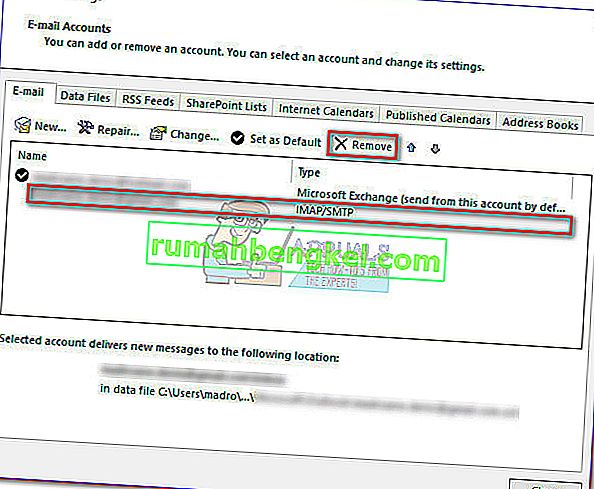
- Quando a conta for removida, clique no botão Novo , selecione Conta de e- mail e insira suas credenciais novamente. Clique em Avançar e aguarde que as configurações sejam definidas e a mensagem de e-mail de teste seja enviada.
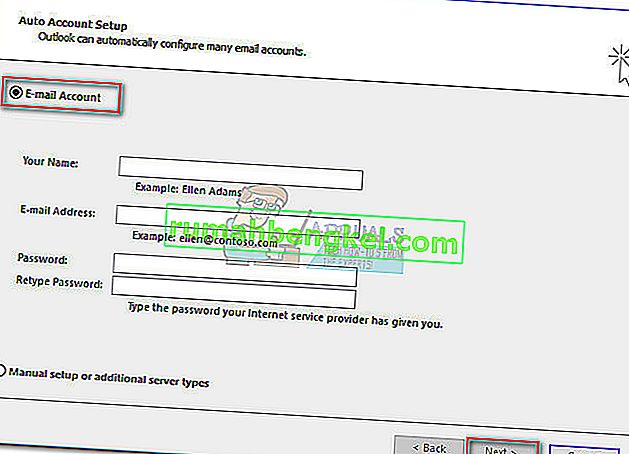
- Se o e-mail de teste for enviado com sucesso, sua conta de e-mail deve agora ser configurada com sucesso.
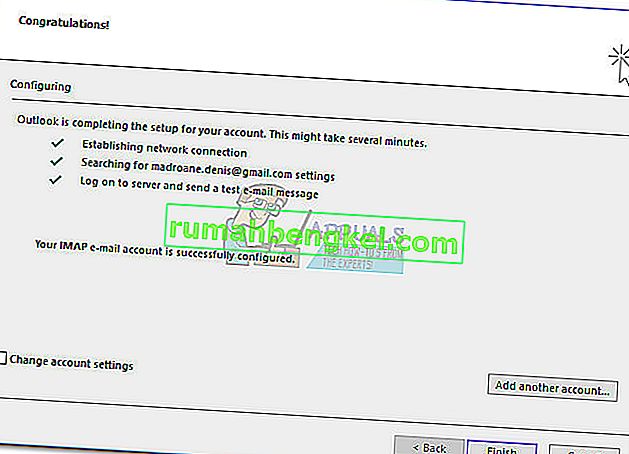
Se você receber a mesma mensagem de erro quando o e-mail de teste for enviado, vá para o Método 2.
Método 2: Alterar o número da porta SMTP
Se você receber a mesma mensagem de erro quando o e-mail de teste estiver sendo enviado no Outlook, é muito provável que o problema esteja ocorrendo porque a porta SMTP (25) está sendo filtrada pelo seu ISP. Alguns provedores de serviços de Internet são conhecidos por bloquear o tráfego através da Porta 25 na tentativa de minimizar a propagação de spam automatizado.
Observação: este cenário só é aplicável se a conexão do servidor de saída (SMTP) estiver configurada por meio de SSL .
Você pode verificar se essa é a causa do erro alterando o número da porta SMTP de 25 para 465 e ver se a funcionalidade normal é retomada. Para fazer isso, vá para Arquivo> Configurações da conta , selecione a conta de e-mail com o problema e clique no botão Alterar .

No assistente Alterar conta , vá para Mais configurações e selecione a guia Avançado . Em seguida, digite 465 na caixa próxima ao Servidor de saída (SMTP) e verifique se o tipo de conexão criptografada está definido como SSL .

Se o problema ainda não for resolvido, vá para o Método 3 .
Método 3: Verificar a interferência do firewall
Firewalls são barreiras de segurança extras que nos protegem contra ataques maliciosos e hacks. Mas algumas soluções de firewall de terceiros bloquearão erroneamente certos intervalos de IP com base em um número de padrões de atividade. Com um pouco de azar, o IP do servidor de e-mail pode acabar nessa lista, o que se traduzirá em um erro “o servidor respondeu que 421 não pode se conectar ao servidor SMT” . O antivírus Avast é conhecido por produzir conflitos com o Outlook.
Você pode testar este cenário desabilitando seu pacote de firewall / antivírus de terceiros e enviando um e-mail de teste pelo Outlook. Se o e-mail for enviado com sucesso, comece a examinar suas configurações de antivírus e veja se você pode adicionar o servidor de e-mail à lista de Exclusão . A localização da lista de exclusão é altamente dependente do seu antivírus de terceiros.
Nota : Se você usa suplementos do Outlook, também pode querer dar uma olhada nos suplementos que você tem atualmente ativos. Vá para Arquivo> Opções> Suplementos e veja se você possui algum plug-in de antivírus que possa impedir a conexão com o servidor. Se você vir um plug-in de antivírus (como o Avast! Add-in ), clique no botão Ir próximo a Gerenciar suplementos de COM e desmarque a caixa ao lado do plug-in. Isso deve evitar que o plug-in antivírus interfira na conexão do servidor.

Método 4: Verificar a interferência VPN
Se você estiver usando uma solução VPN para proteger o tráfego da web e permanecer anônimo enquanto navega online, verifique se essa é a causa do problema. Alguns usuários relataram que descobriram que sua conexão VPN estava impedindo o Outlook de se comunicar com o servidor de e-mail.
Você pode verificar facilmente se é esse o caso, desativando sua conexão de rede VPN e enviando um e-mail pelo Outlook. Se o e-mail for enviado com sucesso enquanto a rede VPN está desabilitada, você tem duas maneiras possíveis de encaminhar - você pode entrar em contato com o suporte da rede VPN e pedir para colocar o servidor de e-mail na lista de permissões ou procurar um provedor VPN diferente.